2019-03-24 17:00
屏幕录制如何录入声音?很多用户在使用嗨格式录屏大师的时候经常不知道如何录入声音,大家希望在屏幕录像的同时录声音。例如在录制课程讲解的视频,或者是录制一些其他需要声音的视频内容。那么本篇教程就带您来如何正确使用嗨格式录制声音。
第一步:确保电脑已经正常开启了系统声音与麦克风录制的声音。鼠标右击电脑桌面右下角的小喇叭图标,打开声音设置:
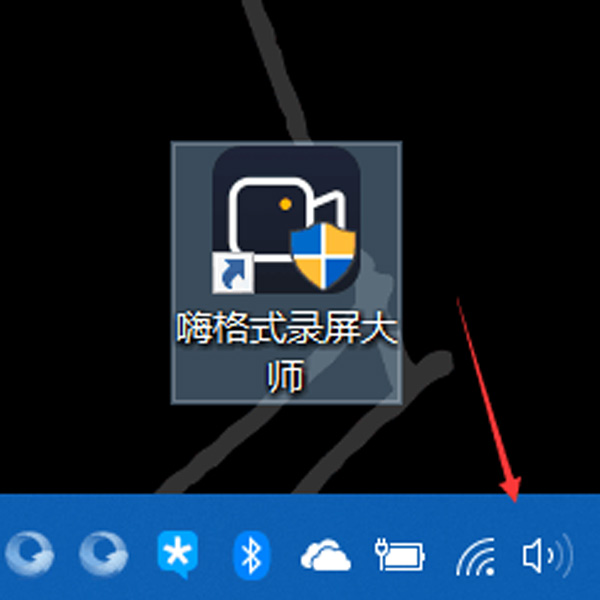
(Windows10小喇叭)
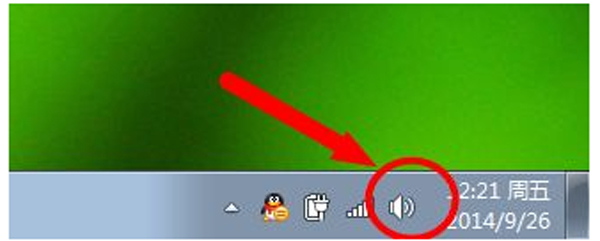
(Windows 7小喇叭)
第二步:确保扬声器是打开的状态,也确认麦克风是能够录制声音的状态。(以Windows10为例,Windows7可以打开声音合成器):
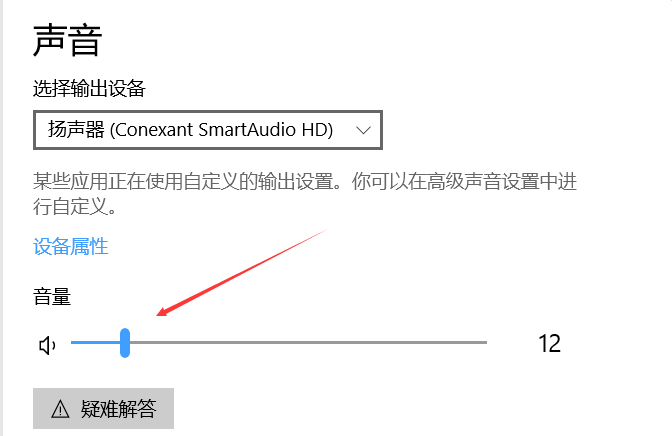
(声音正常开启)
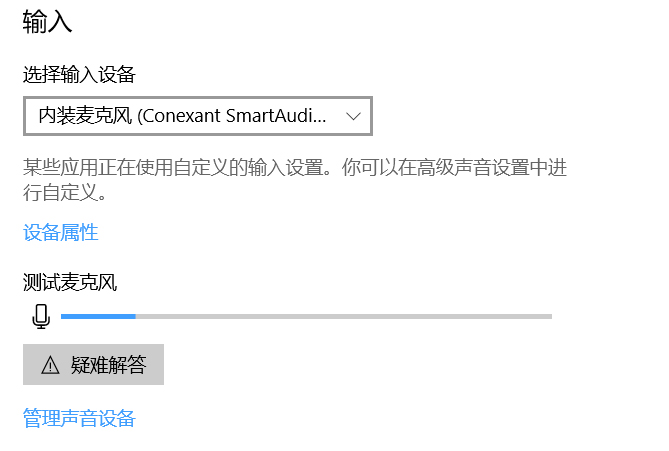
(录制麦克风正常开启,存在录制波纹)
第三步:打开嗨格式录屏大师,选择对应的模式,并且确保声音是正常开启的状态:
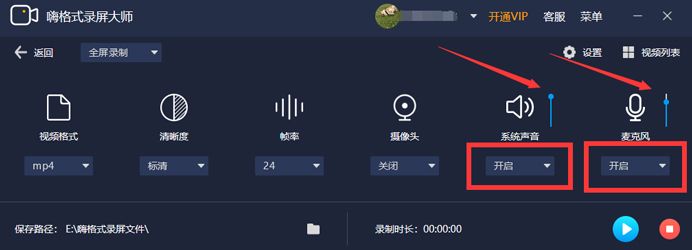
第四步:点击右下角蓝色的录制选项,开始录制。即可录制带有声音的视频画面。
注:(1)如果是声卡用户录制不到麦克风声音,建议尝试更换默认的麦克风进行录制。
(2)如果录制声音过小,建议放大系统声音或者是录制内容的播放声音进行录制。
以上就是屏幕录制如何录入声音的教程,屏幕录像的同时是可以正常录制声音的。如果按照此教程依旧没办法录制到声音,请联系在线客服进行进行协助与技术指导。